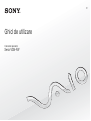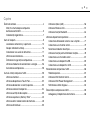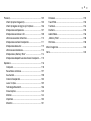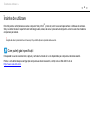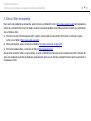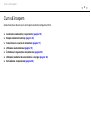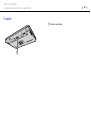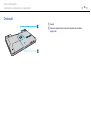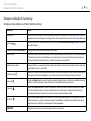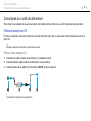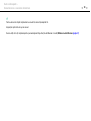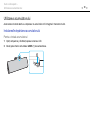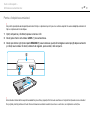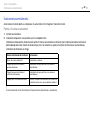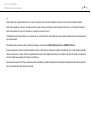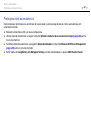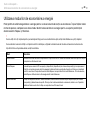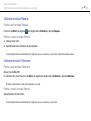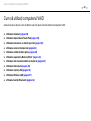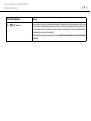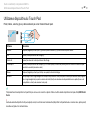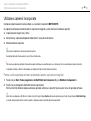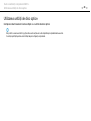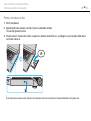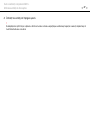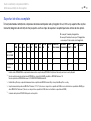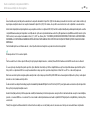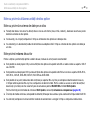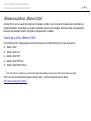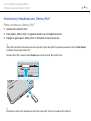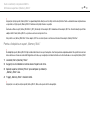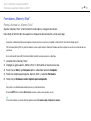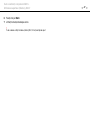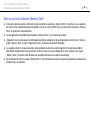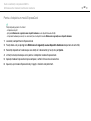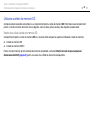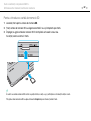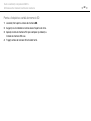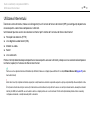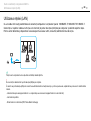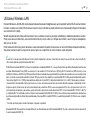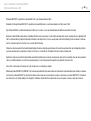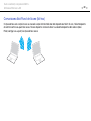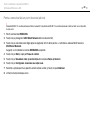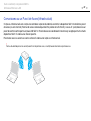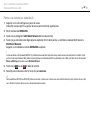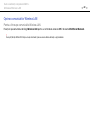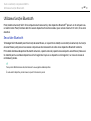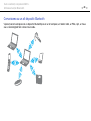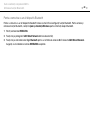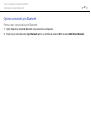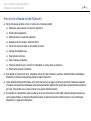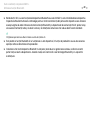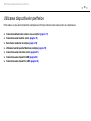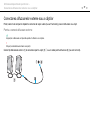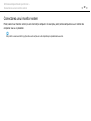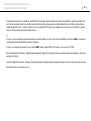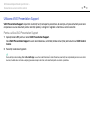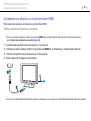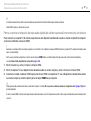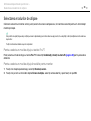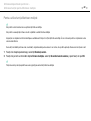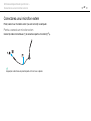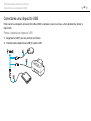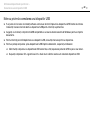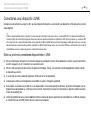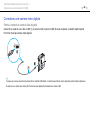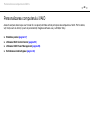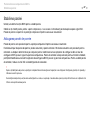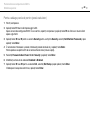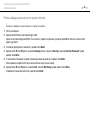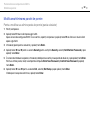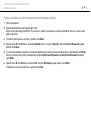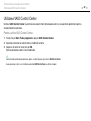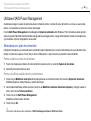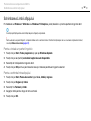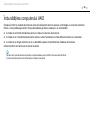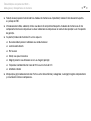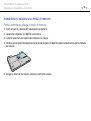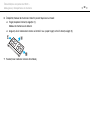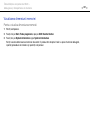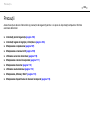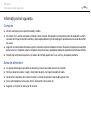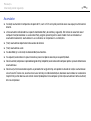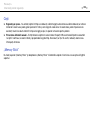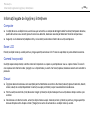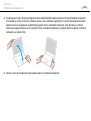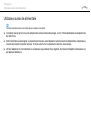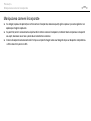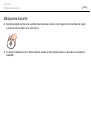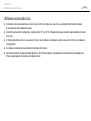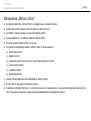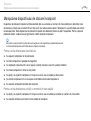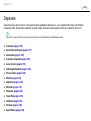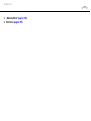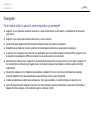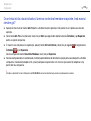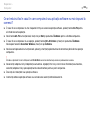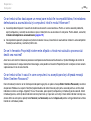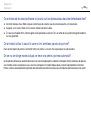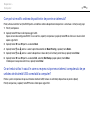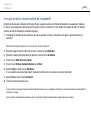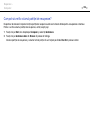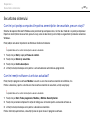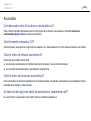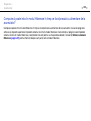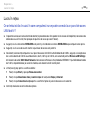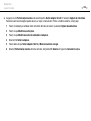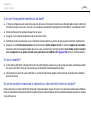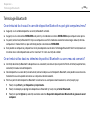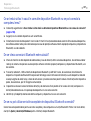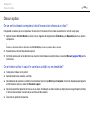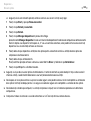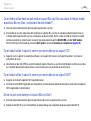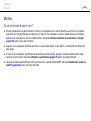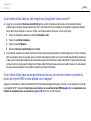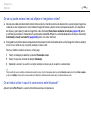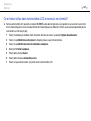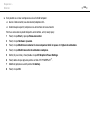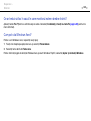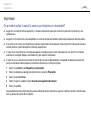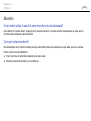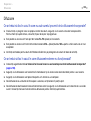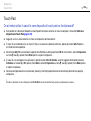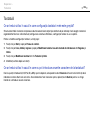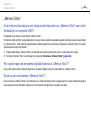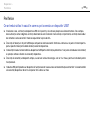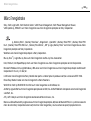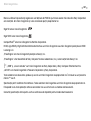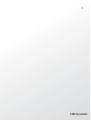2
nN
Cuprins
Înainte de utilizare............................................................... 4
Aflaţi mai multe despre computerul
dumneavoastră VAIO .................................................... 5
Consideraţii ergonomice ............................................... 7
Cum să începem................................................................. 9
Localizarea comenzilor şi a porturilor ......................... 10
Despre indicatorii luminoşi.......................................... 16
Conectarea la o sursă de alimentare .......................... 17
Utilizarea acumulatorului............................................. 19
Închiderea în siguranţă a computerului....................... 25
Utilizarea modurilor de economisire a energiei........... 26
Actualizarea computerului .......................................... 28
Cum să utilizaţi computerul VAIO..................................... 29
Utilizarea tastaturii ...................................................... 30
Utilizarea dispozitivului Touch Pad ............................. 32
Utilizarea butoanelor cu funcţii speciale ..................... 33
Utilizarea camerei încorporate .................................... 34
Utilizarea unităţii de disc optice .................................. 35
Utilizarea suportului „Memory Stick” .......................... 43
Utilizarea altor module/cartele de memorie ................ 49
Utilizarea Internetului .................................................. 55
Utilizarea reţelei (LAN) .................................................56
Utilizarea Wireless LAN ...............................................57
Utilizarea funcţiei Bluetooth.........................................64
Utilizarea dispozitivelor periferice .....................................70
Conectarea difuzoarelor externe sau a căştilor...........71
Conectarea unui monitor extern..................................72
Selectarea modurilor de afişare...................................78
Utilizarea funcţiei pentru Monitoare multiple...............79
Conectarea unui microfon extern ................................81
Conectarea unui dispozitiv USB..................................82
Conectarea unui dispozitiv i.LINK ...............................84
Personalizarea computerului VAIO ...................................86
Stabilirea parolei..........................................................87
Utilizarea VAIO Control Center ....................................92
Utilizarea VAIO Power Management ...........................93
Schimbarea Limbii afişajului........................................94
Îmbunătăţirea computerului VAIO.....................................95
Adăugarea şi îndepărtarea de memorie ......................96

3
nN
Precauţii.......................................................................... 102
Informaţii privind siguranţa ....................................... 103
Informaţii legate de îngrijire şi întreţinere .................. 106
Manipularea computerului ........................................ 107
Manipularea ecranului LCD....................................... 109
Utilizarea sursei de alimentare .................................. 110
Manipularea camerei încorporate ............................. 111
Manipularea discurilor............................................... 112
Utilizarea acumulatorului........................................... 113
Manipularea „Memory Stick” .................................... 114
Manipularea dispozitivului de stocare încorporat ..... 115
Depanare ........................................................................ 116
Computer .................................................................. 118
Securitatea sistemului............................................... 127
Acumulator................................................................ 128
Cameră încorporată .................................................. 130
Lucru în reţea ............................................................ 132
Tehnologie Bluetooth................................................ 136
Discuri optice ............................................................ 140
Monitor...................................................................... 144
Imprimare .................................................................. 150
Microfon .................................................................... 151
Difuzoare ...................................................................152
Touch Pad .................................................................153
Tastatură....................................................................154
Dischete.....................................................................155
Audio/Video ...............................................................156
„Memory Stick” .........................................................158
Periferice....................................................................159
Mărci înregistrate ............................................................160
Notă.................................................................................162

4
nN
Înainte de utilizare >
Înainte de utilizare
Felicitări pentru achiziţionarea acestui computer Sony VAIO
®
şi bine aţi venit la această prezentare a Ghidului de utilizare.
Sony a combinat cele mai performante tehnologii audio, video, de calcul şi de comunicaţii pentru a furniza cele mai moderne
computere personale.
!
Imaginile din exterior prezentate în acest manual pot fi uşor diferite faţă de computerul dumneavoastră.
Cum puteţi găsi specificaţii
Este posibil ca unele caracteristici, opţiuni şi articole furnizate să nu fie disponibile pe computerul dumneavoastră.
Pentru a afla detalii despre configuraţia computerului dumneavoastră, vizitaţi site-ul Web VAIO Link la
http://www.vaio-link.com
.

5
nN
Înainte de utilizare >
Aflaţi mai multe despre computerul dumneavoastră VAIO
Aflaţi mai multe despre computerul dumneavoastră VAIO
Această secţiune oferă informaţii de asistenţă cu privire la computerul dumneavoastră VAIO.
1. Documentaţia imprimată
❑ Ghid scurt de utilizare — O prezentare generală a conectării componentelor, informaţii despre configurare etc.
❑ Ghid de recuperare şi depanare
❑ Reglementări, Garanţie şi Suport tehnic
2. Documentaţie pe ecran
❑ Ghid de utilizare (Acest manual) — Caracteristici ale computerului şi informaţii despre soluţionarea problemelor obişnuite.
Pentru a vizualiza acest ghid pe ecran:
1 Faceţi clic pe Start, Toate programele şi apoi pe VAIO Documentation.
2 Deschideţi folderul pentru limba dumneavoastră.
3 Selectaţi ghidul pe care doriţi să îl citiţi.
Puteţi căuta manual ghidurile de utilizare accesând
Computer
>
VAIO (C:)
(partiţia C) >
Documentation
>
Documentation
şi deschizând folderul pentru limba
dumneavoastră.
❑ Ajutor şi Asistenţă Windows — O resursă cuprinzătoare pentru sfaturi practice, asistenţi de instruire şi demonstraţii
pentru care vă ajută să învăţaţi cum să utilizaţi computerul.
Pentru a accesa fişierele de Ajutor şi Asistenţă Windows, faceţi clic pe Start şi pe Ajutor şi Asistenţă sau menţineţi
apăsată tasta Microsoft Windows şi apăsaţi tasta F1.

6
nN
Înainte de utilizare >
Aflaţi mai multe despre computerul dumneavoastră VAIO
3. Site-uri Web de asistenţă
Dacă aveţi vreo problemă cu computerul, puteţi vizita site-ul Web VAIO-Link la http://www.vaio-link.com pentru depanare.
Înainte de a contacta VAIO-Link prin telefon, încercaţi să rezolvaţi problema citind documentaţia furnizată sau vizitând alte
site-uri Web ale Sony.
❑ Pentru mai multe informaţii despre VAIO şi pentru a deveni parte a comunităţii VAIO aflate în continuă creştere,
vizitaţi site-ul Web la http://www.club-vaio.com
.
❑ Pentru achiziţionări online, vizitaţi site-ul Web la http://www.sonystyle-europe.com
.
❑ Pentru alte produse Sony, vizitaţi site-ul Web la http://www.sony.net
.
Atunci când contactaţi VAIO-Link prin telefon, să aveţi la îndemână numărul de serie al computerului VAIO. Numărul de
serie este amplasat pe partea de dedesubt, pe panoul din spate sau în interiorul compartimentului pentru acumulator al
computerului VAIO.

7
nN
Înainte de utilizare >
Consideraţii ergonomice
Consideraţii ergonomice
Veţi folosi acest computer ca dispozitiv portabil în diferite medii. Când este posibil, trebuie să încercaţi să ţineţi cont de
următoarele consideraţii ergonomice pentru utilizare staţionară sau portabilă:
❑ Poziţia computerului – Aşezaţi computerul direct în faţa dumneavoastră. Ţineţi antebraţele în poziţie orizontală,
cu încheieturile într-o poziţie neutră, confortabilă, în timp ce folosiţi tastatura sau dispozitivul de indicare. Lăsaţi braţele să
atârne natural, pe lângă corp. Faceţi pauze frecvente în timp ce utilizaţi computerul. Utilizarea excesivă a computerului
poate tensiona ochii, muşchii sau tendoanele.
❑ Mobila şi postura – Staţi pe un scaun cu spătar bun. Ajustaţi nivelul scaunului în aşa fel în tălpile să stea pe podea.
Un suport pentru picioare vă poate face să vă simţiţi mai confortabil. Staţi într-o poziţie dreaptă, relaxată şi evitaţi să
vă aplecaţi în faţă sau să vă lăsaţi prea mult pe spate.

8
nN
Înainte de utilizare >
Consideraţii ergonomice
❑ Unghiul de vizualizare a ecranului computerului – Folosiţi funcţia de înclinare a ecranului pentru a găsi cea mai bună
poziţie. Puteţi reduce tensionarea ochilor şi oboseala muşchilor prin ajustarea înclinării ecranului în poziţia potrivită.
Ajustaţi şi nivelul luminozităţii ecranului.
❑ Iluminare – Alegeţi o locaţie în care ferestrele şi luminile nu provoacă strălucire şi nu se reflectă în ecran. Folosiţi iluminarea
indirectă pentru a evita petele luminoase de pe ecran. Iluminarea corespunzătoare aduce un plus de confort şi de eficienţă
a lucrului.
❑ Poziţionarea unui monitor extern – Atunci când folosiţi un monitor extern, aşezaţi-l la o distanţă confortabilă.
Asiguraţi-vă că ecranul monitorului este la nivelul ochilor sau un pic mai jos atunci când staţi în faţa monitorului.

9
nN
Cum să începem >
Cum să începem
Această secţiune descrie cum să începeţi să utilizaţi computerul VAIO.
❑ Localizarea comenzilor şi a porturilor (pagina 10)
❑ Despre indicatorii luminoşi (pagina 16)
❑ Conectarea la o sursă de alimentare (pagina 17)
❑ Utilizarea acumulatorului (pagina 19)
❑ Închiderea în siguranţă a computerului (pagina 25)
❑ Utilizarea modurilor de economisire a energiei (pagina 26)
❑ Actualizarea computerului (pagina 28)

10
nN
Cum să începem >
Localizarea comenzilor şi a porturilor
Localizarea comenzilor şi a porturilor
Petreceţi câteva momente identificând comenzile şi porturile prezentate în paginile următoare.
Parte frontală
A Cameră încorporată MOTION EYE (pagina 34)
B Indicator cameră încorporată MOTION EYE (pagina 16)
C Microfon încorporat (mono)
D Ecran LCD (pagina 109)
E Difuzoare încorporate (stereo)
F Tastatură (pagina 30)
G Indicator încărcare (pagina 16)
H Indicator unitate de disc (pagina 16)
I Comutator WIRELESS (pagina 57), (pagina 64)
J Indicator WIRELESS (pagina 16)
K Indicator Acces Suport (pagina 16)
L Fantă pentru cartelă de memorie SD (pagina 51)
M Fantă „Memory Stick”
*
(pagina 43)
N Conector pentru căşti (pagina 71)
O Conector pentru microfon (pagina 81)
* Computerul dumneavoastră este compatibil cu „Memory Stick” de dimensiune
standard şi cu „Memory Stick” de dimensiune duo.

11
nN
Cum să începem >
Localizarea comenzilor şi a porturilor
A Indicator Num lock (pagina 16)
B Indicator Caps lock (pagina 16)
C Indicator Scroll lock (pagina 16)
D Touch pad (pagina 32)
E Buton stânga (pagina 32)
F Buton dreapta (pagina 32)
G Buton S1 (pagina 33)
H Butoane VOL-/VOL+ (pagina 33)
I Buton Redare/Pauză (pagina 33)
J Buton oprire (pagina 33)
K Buton pistă anterioară (pagina 33)
L Buton pistă următoare (pagina 33)
M Buton AV MODE (pagina 33)

13
nN
Cum să începem >
Localizarea comenzilor şi a porturilor
Dreapta
A Porturi Hi-Speed USB (USB 2.0)
*
(pagina 82)
B Unitate de disc optică (pagina 35)
C Indicator unitate de disc optică (pagina 16)
D Buton de scoatere a unităţii (pagina 35)
E Orificiu scoatere manuală (pagina 140)
F Buton/indicator alimentare (pagina 16)
* Suportă viteze mari/complete/mici.

16
nN
Cum să începem >
Despre indicatorii luminoşi
Despre indicatorii luminoşi
Computerul este echipat cu următorii indicatori luminoşi:
Indicator Funcţii
Alimentare 1 Iluminează de culoare verde în timp ce computerul este pornit, clipeşte rar, de culoare portocalie, în timp ce
computerul este în modul Repaus şi se stinge atunci când computerul este oprit sau intră în modul Hibernare.
Încărcare
Iluminează atunci când acumulatorul se încarcă. Consultaţi Încărcarea acumulatorului (pagina 22) pentru
mai multe informaţii.
Cameră încorporată MOTION EYE Iluminează atunci când camera încorporată este folosită.
Acces Suport Iluminează în timp ce se accesează date pe o cartelă de memorie, precum „Memory Stick” şi cartela de memorie
SD. (Nu treceţi computerul în modul Repaus şi nu îl opriţi atunci când acest indicator luminos este aprins.)
Atunci când indicatorul luminos este stins, cartela de memorie nu este utilizată.
Unitate de disc optică Iluminează în timp ce se accesează date pe unitatea de disc optică. Atunci când indicatorul luminos este stins,
suportul de disc optic nu este utilizat.
Unitate de disc
Iluminează în timp ce se accesează date pe dispozitivul de stocare încorporat sau pe unitatea de disc optică.
Nu treceţi computerul în modul Repaus şi nu îl opriţi atunci când acest indicator luminos este aprins.
Num lock
Apăsaţi tasta Num Lk pentru a activa tastatura numerică. Apăsaţi-o încă o dată pentru a dezactiva tastatura
numerică. Tastatura numerică nu este activă atunci când indicatorul luminos este stins.
Caps lock
Apăsaţi tasta Caps Lock pentru a scrie cu majuscule. Literele sunt scrise normal dacă apăsaţi tasta Shift
în timp ce indicatorul luminos este aprins. Apăsaţi tasta încă o dată pentru a stinge indicatorul luminos.
Când indicatorul luminos Caps lock este stins se revine la scrierea cu litere normale.
Scroll lock
Apăsaţi tastele Fn+Scr Lk pentru a schimba felul în care se derulează imaginea. Când indicatorul luminos
Scroll lock este stins se revine la derularea normală. Tasta Scr Lk funcţionează în mod diferit în funcţie de
programul pe care îl utilizaţi şi nu funcţionează cu toate programele.
WIRELESS Iluminează în timp ce una sau mai multe opţiuni fără fir sunt activate.

17
nN
Cum să începem >
Conectarea la o sursă de alimentare
Conectarea la o sursă de alimentare
Puteţi folosi fie un adaptor CA sau un acumulator reîncărcabil pentru a alimenta cu curent computerul dumneavoastră.
Utilizarea adaptorului CA
În timp ce computerul este conectat direct la sursa de alimentare CA şi are un acumulator instalat, foloseşte curent de la
priza CA.
Utilizaţi doar adaptorul CA furnizat pentru computerul dumneavoastră.
Pentru a folosi adaptorul CA
1 Conectaţi un capăt al cablului de alimentare (1) la adaptorul CA (3).
2 Conectaţi celălalt capăt al cablului de alimentare la o priză CA (2).
3 Conectaţi cablul de la adaptorul CA (3) la portul DC IN (4) de pe computer.
!
Forma prizei DC In variază în funcţie de adaptorul CA.

18
nN
Cum să începem >
Conectarea la o sursă de alimentare
Pentru a deconecta complet computerul de la sursa de CA, deconectaţi adaptorul CA.
Asiguraţi-vă că priza CA este uşor de accesat.
Dacă nu doriţi să folosiţi computerul pentru o perioadă lungă de timp, activaţi modul Hibernare. Consultaţi
Utilizarea modului Hibernare (pagina 27)
.

19
nN
Cum să începem >
Utilizarea acumulatorului
Utilizarea acumulatorului
Acumulatorul furnizat odată cu computerul nu este încărcat în întregime în momentul livrării.
Instalarea/îndepărtarea acumulatorului
Pentru a instala acumulatorul
1 Opriţi computerul şi închideţi capacul ecranului LCD.
2 Glisaţi spre interior comutatorul LOCK (1) al acumulatorului.

20
nN
Cum să începem >
Utilizarea acumulatorului
3 Glisaţi acumulatorul în diagonală în compartimentul pentru acumulator până când ieşitura (2) de pe oricare dintre părţile
compartimentului pentru acumulator se potriveşte în locaşul decupat în formă de U (3) de pe oricare din părţile
acumulatorului.
4 Împingeţi acumulatorul în jos, în compartiment, până se fixează la locul său.
5 Glisaţi spre exterior comutatorul LOCK al acumulatorului pentru a fixa acumulatorul în computer.
Pagina se încarcă...
Pagina se încarcă...
Pagina se încarcă...
Pagina se încarcă...
Pagina se încarcă...
Pagina se încarcă...
Pagina se încarcă...
Pagina se încarcă...
Pagina se încarcă...
Pagina se încarcă...
Pagina se încarcă...
Pagina se încarcă...
Pagina se încarcă...
Pagina se încarcă...
Pagina se încarcă...
Pagina se încarcă...
Pagina se încarcă...
Pagina se încarcă...
Pagina se încarcă...
Pagina se încarcă...
Pagina se încarcă...
Pagina se încarcă...
Pagina se încarcă...
Pagina se încarcă...
Pagina se încarcă...
Pagina se încarcă...
Pagina se încarcă...
Pagina se încarcă...
Pagina se încarcă...
Pagina se încarcă...
Pagina se încarcă...
Pagina se încarcă...
Pagina se încarcă...
Pagina se încarcă...
Pagina se încarcă...
Pagina se încarcă...
Pagina se încarcă...
Pagina se încarcă...
Pagina se încarcă...
Pagina se încarcă...
Pagina se încarcă...
Pagina se încarcă...
Pagina se încarcă...
Pagina se încarcă...
Pagina se încarcă...
Pagina se încarcă...
Pagina se încarcă...
Pagina se încarcă...
Pagina se încarcă...
Pagina se încarcă...
Pagina se încarcă...
Pagina se încarcă...
Pagina se încarcă...
Pagina se încarcă...
Pagina se încarcă...
Pagina se încarcă...
Pagina se încarcă...
Pagina se încarcă...
Pagina se încarcă...
Pagina se încarcă...
Pagina se încarcă...
Pagina se încarcă...
Pagina se încarcă...
Pagina se încarcă...
Pagina se încarcă...
Pagina se încarcă...
Pagina se încarcă...
Pagina se încarcă...
Pagina se încarcă...
Pagina se încarcă...
Pagina se încarcă...
Pagina se încarcă...
Pagina se încarcă...
Pagina se încarcă...
Pagina se încarcă...
Pagina se încarcă...
Pagina se încarcă...
Pagina se încarcă...
Pagina se încarcă...
Pagina se încarcă...
Pagina se încarcă...
Pagina se încarcă...
Pagina se încarcă...
Pagina se încarcă...
Pagina se încarcă...
Pagina se încarcă...
Pagina se încarcă...
Pagina se încarcă...
Pagina se încarcă...
Pagina se încarcă...
Pagina se încarcă...
Pagina se încarcă...
Pagina se încarcă...
Pagina se încarcă...
Pagina se încarcă...
Pagina se încarcă...
Pagina se încarcă...
Pagina se încarcă...
Pagina se încarcă...
Pagina se încarcă...
Pagina se încarcă...
Pagina se încarcă...
Pagina se încarcă...
Pagina se încarcă...
Pagina se încarcă...
Pagina se încarcă...
Pagina se încarcă...
Pagina se încarcă...
Pagina se încarcă...
Pagina se încarcă...
Pagina se încarcă...
Pagina se încarcă...
Pagina se încarcă...
Pagina se încarcă...
Pagina se încarcă...
Pagina se încarcă...
Pagina se încarcă...
Pagina se încarcă...
Pagina se încarcă...
Pagina se încarcă...
Pagina se încarcă...
Pagina se încarcă...
Pagina se încarcă...
Pagina se încarcă...
Pagina se încarcă...
Pagina se încarcă...
Pagina se încarcă...
Pagina se încarcă...
Pagina se încarcă...
Pagina se încarcă...
Pagina se încarcă...
Pagina se încarcă...
Pagina se încarcă...
Pagina se încarcă...
Pagina se încarcă...
Pagina se încarcă...
Pagina se încarcă...
Pagina se încarcă...
Pagina se încarcă...
Pagina se încarcă...
Pagina se încarcă...
Pagina se încarcă...
Pagina se încarcă...
-
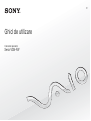 1
1
-
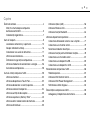 2
2
-
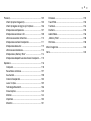 3
3
-
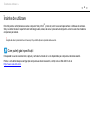 4
4
-
 5
5
-
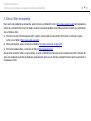 6
6
-
 7
7
-
 8
8
-
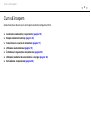 9
9
-
 10
10
-
 11
11
-
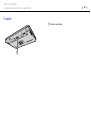 12
12
-
 13
13
-
 14
14
-
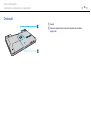 15
15
-
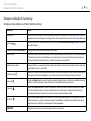 16
16
-
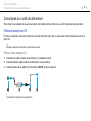 17
17
-
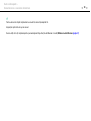 18
18
-
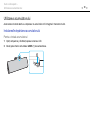 19
19
-
 20
20
-
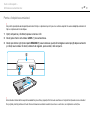 21
21
-
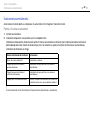 22
22
-
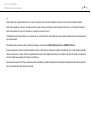 23
23
-
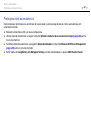 24
24
-
 25
25
-
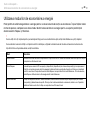 26
26
-
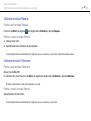 27
27
-
 28
28
-
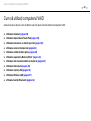 29
29
-
 30
30
-
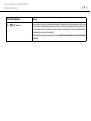 31
31
-
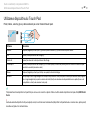 32
32
-
 33
33
-
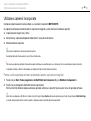 34
34
-
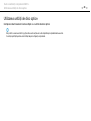 35
35
-
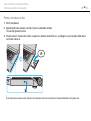 36
36
-
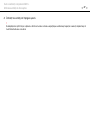 37
37
-
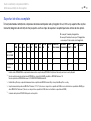 38
38
-
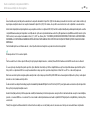 39
39
-
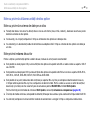 40
40
-
 41
41
-
 42
42
-
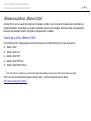 43
43
-
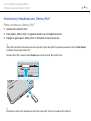 44
44
-
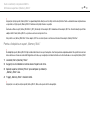 45
45
-
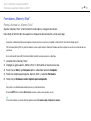 46
46
-
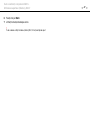 47
47
-
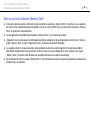 48
48
-
 49
49
-
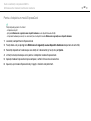 50
50
-
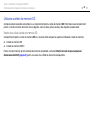 51
51
-
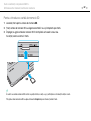 52
52
-
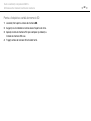 53
53
-
 54
54
-
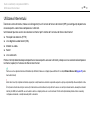 55
55
-
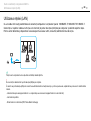 56
56
-
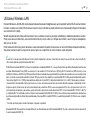 57
57
-
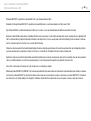 58
58
-
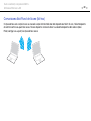 59
59
-
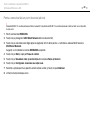 60
60
-
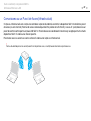 61
61
-
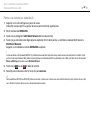 62
62
-
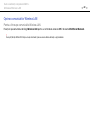 63
63
-
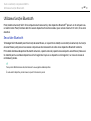 64
64
-
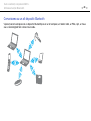 65
65
-
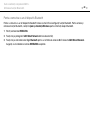 66
66
-
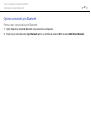 67
67
-
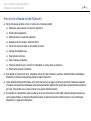 68
68
-
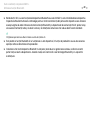 69
69
-
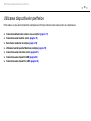 70
70
-
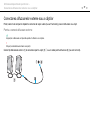 71
71
-
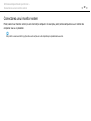 72
72
-
 73
73
-
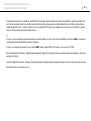 74
74
-
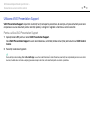 75
75
-
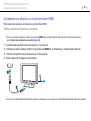 76
76
-
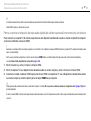 77
77
-
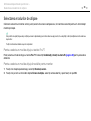 78
78
-
 79
79
-
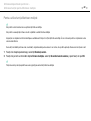 80
80
-
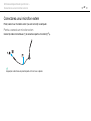 81
81
-
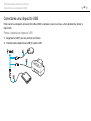 82
82
-
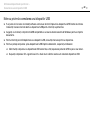 83
83
-
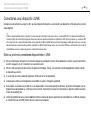 84
84
-
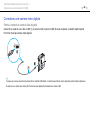 85
85
-
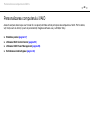 86
86
-
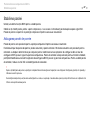 87
87
-
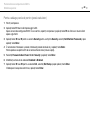 88
88
-
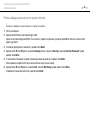 89
89
-
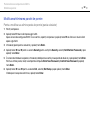 90
90
-
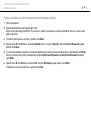 91
91
-
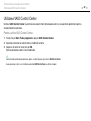 92
92
-
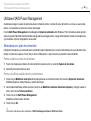 93
93
-
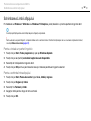 94
94
-
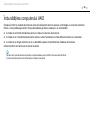 95
95
-
 96
96
-
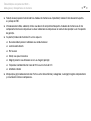 97
97
-
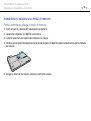 98
98
-
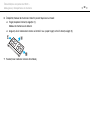 99
99
-
 100
100
-
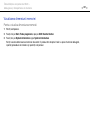 101
101
-
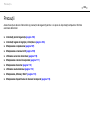 102
102
-
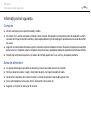 103
103
-
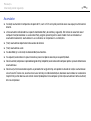 104
104
-
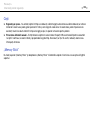 105
105
-
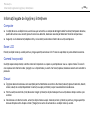 106
106
-
 107
107
-
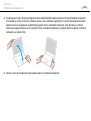 108
108
-
 109
109
-
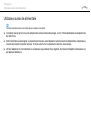 110
110
-
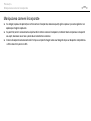 111
111
-
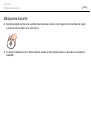 112
112
-
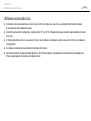 113
113
-
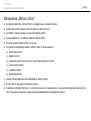 114
114
-
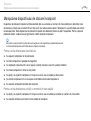 115
115
-
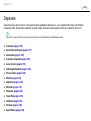 116
116
-
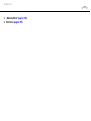 117
117
-
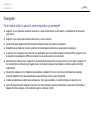 118
118
-
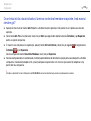 119
119
-
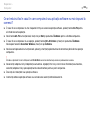 120
120
-
 121
121
-
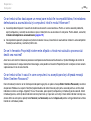 122
122
-
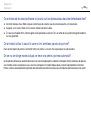 123
123
-
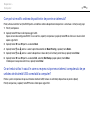 124
124
-
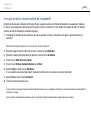 125
125
-
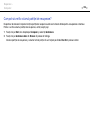 126
126
-
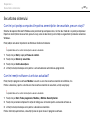 127
127
-
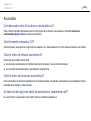 128
128
-
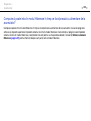 129
129
-
 130
130
-
 131
131
-
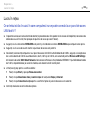 132
132
-
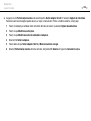 133
133
-
 134
134
-
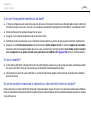 135
135
-
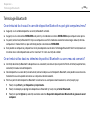 136
136
-
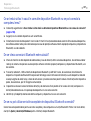 137
137
-
 138
138
-
 139
139
-
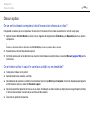 140
140
-
 141
141
-
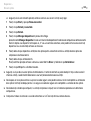 142
142
-
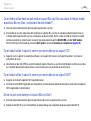 143
143
-
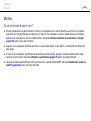 144
144
-
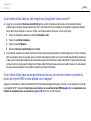 145
145
-
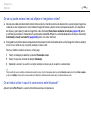 146
146
-
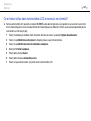 147
147
-
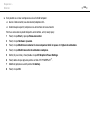 148
148
-
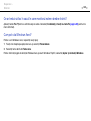 149
149
-
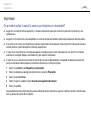 150
150
-
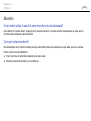 151
151
-
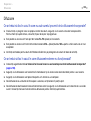 152
152
-
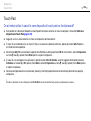 153
153
-
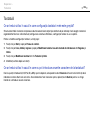 154
154
-
 155
155
-
 156
156
-
 157
157
-
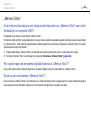 158
158
-
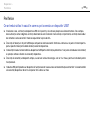 159
159
-
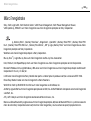 160
160
-
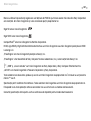 161
161
-
 162
162
-
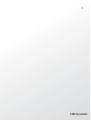 163
163